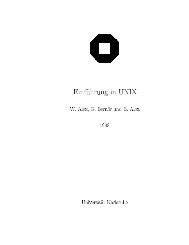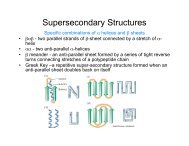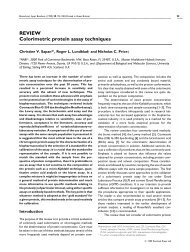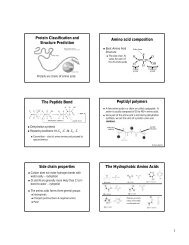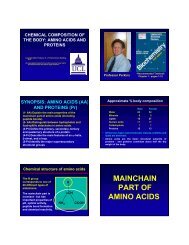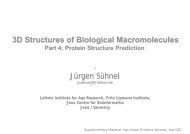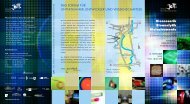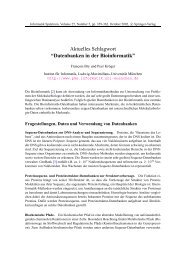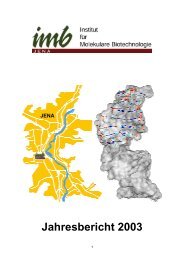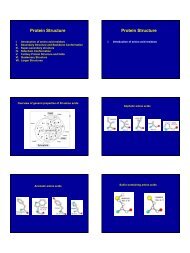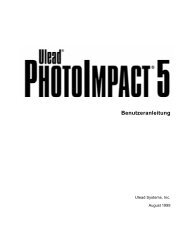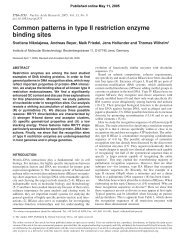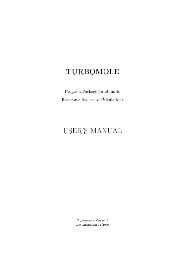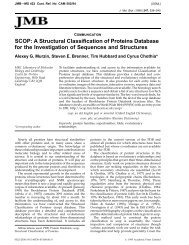Lehrgangsmaterial CorelDRAW 8 - Einführung
Lehrgangsmaterial CorelDRAW 8 - Einführung
Lehrgangsmaterial CorelDRAW 8 - Einführung
Erfolgreiche ePaper selbst erstellen
Machen Sie aus Ihren PDF Publikationen ein blätterbares Flipbook mit unserer einzigartigen Google optimierten e-Paper Software.
Corel 8 - Lehrgang, <strong>CorelDRAW</strong> Drucken<br />
http://www.uni-halle.de/urz/corel8/druck.htm<br />
Dialogelement<br />
Systemmenüfeld<br />
Programmtitelzeile<br />
Voll- / Teilbildknopf<br />
/<br />
Schließfeld<br />
Minimierfeld<br />
Menüleiste<br />
Symbolleiste<br />
Linealleisten<br />
Hilfsmittelpalette<br />
Zeichenblatt<br />
Seitenbegrenzung<br />
Bildlaufleisten<br />
Eigenscahftsleiste<br />
Statuszeile<br />
Seitenzähler<br />
Funktion<br />
Arbeiten, die das Anwendungsfenster betreffen, ausführen.<br />
Das Icon wechselt, je nachdem von welcher<br />
Corel-Anwendung die Druckvorschau aufgerufen wurde<br />
zeigt Namen des Programms sowie Namen des aktuell<br />
bearbeiteten Dokumentes (Dateiname)<br />
durch Anklicken mit der Maus kann zwischen Fenstergröße<br />
und Bildschirmgröße umgeschaltet werden, in der<br />
Fenstergröße läßt sich die Fensterposition durch Ziehen der<br />
Titelleiste verändern, durch Ziehen der Fensterrahmen kann<br />
die Fenstergröße verändert werden<br />
schließt das Anwendungsfenster der Druckvorschau<br />
Anwendungsfenster durch Anklicken mit der Maus als<br />
Symbol in der Taskleiste ablegen, Mausklick auf<br />
Anwendungs-Schaltfläche aktiviert die Anwendung wieder<br />
Möglichkeiten des Programms werden in Menüs angeboten<br />
verschafft direkten Zugang zu Menü-Funktionen, Klick auf<br />
das jeweilige Symbol führt die Funktion aus oder ruft das<br />
entsprechende Dialogfenster auf<br />
Hilfe bei der Erstellung und Positionierung der<br />
Zeichenobjekte<br />
ermöglicht schnellen Zugriff auf die wichtigsten<br />
Zeichenfunktionen<br />
Umrahmung stellt das Zeichenblatt dar, beim Druck werden<br />
nur die Objekte gedruckt, die sich innerhalb der gestrichelten<br />
Seitenbegrenzung liegt<br />
Begrenzung des Drcukbereichs durch die technisch<br />
notwendigen Ränder des Druckers, über diese Linien kann<br />
nicht gedruckt werden<br />
Zeichenblatt im aktuellen Fensterausschnitt verschieben<br />
verschafft direkten Zugang zu Funktionen des ausgewählten<br />
Hilfsmittel-Rollup-Fensters, Klick auf das jeweilige Symbol<br />
führt die Funktion aus oder öffnet die entsprechende Liste<br />
Hinweise über das aktuelle Objekt und die gerade eingeleitete<br />
Arbeit<br />
verfügt Ihr Dokument über mehr als eine Seite, können Sie<br />
sich über die Schaltflächen zwischen den Seiten des<br />
Dokuments bewegen<br />
3 von 10 18.02.99 15:06